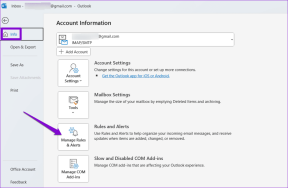Como incorporar um vídeo do YouTube no Twitter Android App – TechCult
Miscelânea / / July 29, 2023
Imagine se deparar com uma palestra TED inspiradora ou um vídeo perfeito de receita de fervura de frutos do mar no YouTube. Você pode estar ansioso para compartilhar esta deliciosa descoberta com seus amigos do Twitter, mas não sabe como fazer isso. Embora compartilhar um vídeo nesta plataforma contenha etapas precisas, elas não são nada complexas! Este guia orientará você sobre como incorporar um vídeo do YouTube no aplicativo e no site do Twitter para Android.

Índice
Como incorporar um vídeo do YouTube no Twitter Android App
Como um millennial em um mundo dominado pela mídia social, aprender como compartilhar um vídeo do YouTube no Twitter é uma obrigação. Portanto, vamos entender as duas maneiras úteis de fazer isso. Vamos explorar o processo passo a passo para cada método.
Resposta rápida
Aqui estão as etapas para incorporar um vídeo do YouTube no aplicativo do Twitter para Android:
1. Abrir YouTube e jogar o vídeo você deseja compartilhar.
2. Tocar Compartilhar e selecione Link de cópia.
3. Abrir Twitter e toque no + ícone.
4. Escolher Tweetar e cole o link.
5. Tocar Tweetar para compartilhar o vídeo.
Método 1: Compartilhar vídeo diretamente no Twitter
Vejamos como usar a opção Compartilhar no YouTube para postar o vídeo do YouTube desejado no Twitter:
Observação: Certifique-se de ter instalado o aplicativo do twitter e logado em sua conta.
1. Abra o YouTube aplicativo em seu telefone.
2. Jogar o vídeo desejado você deseja compartilhar.
3. Toque no Compartilhar opção.
4. A seguir, toque no Tweetar opção.
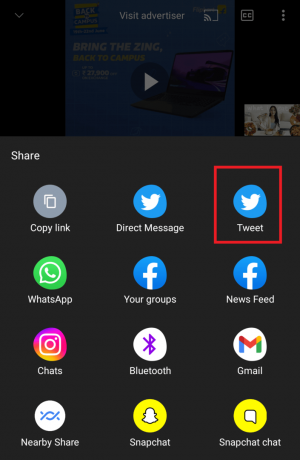
5. Editar o tweet e toque em Tweetar.
Nota: Você pode postar o Tweet para o Público ou em seu Círculo do Twitter.
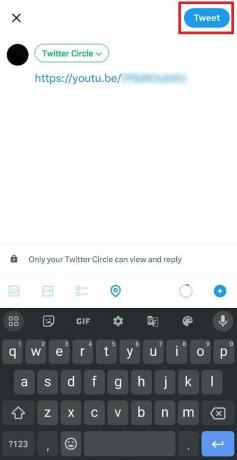
Leia também: Como postar um vídeo do YouTube no LinkedIn
Método 2: Copie e cole o URL do vídeo no Twitter
Há chances de o aplicativo não redirecioná-lo diretamente para o aplicativo do Twitter para compartilhar o vídeo. Nesse caso, você pode copiar e colar manualmente o link da URL no seu Tweet e aproveitar o programa. Para isso, aqui está como você faz:
1. Lançar o YouTube aplicativo.
2. Jogue qualquer vídeo desejado que você deseja compartilhar.
3. A seguir, toque no Compartilhar opção.
4. Escolher Link de cópia na lista de opções.
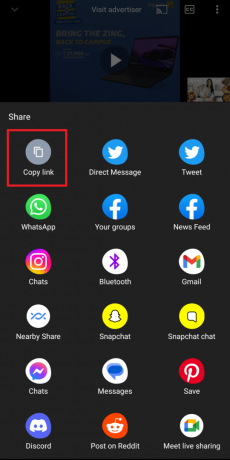
5. Lançar o aplicativo do twitter no seu dispositivo.
6. Toque no + ícone no canto inferior direito da tela.
7. A seguir, toque em Tweetar.
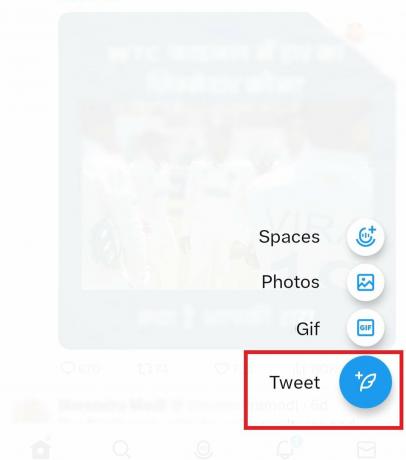
8. Toque e segure o campo de texto e toque no Colar opção.

9. Finalmente, toque em Tweetar do canto superior direito.
Como incorporar um vídeo do YouTube no Twitter Desktop?
Se você deseja cativar seu público do Twitter com vídeos divertidos, aqui estão duas maneiras de ajudá-lo a incorporar um vídeo do YouTube no Twitter usando um desktop.
Método 1: Use a opção de compartilhamento
Com este método, incorporar qualquer vídeo do YouTube no Twitter torna-se muito fácil. Basta seguir estas etapas simples: Primeiro, localize o vídeo que deseja compartilhar e clique na opção Compartilhar. Isso é tudo que você precisa fazer!
Observação: Certifique-se de ter feito login em sua conta do Twitter no mesmo navegador.
1. Visite a Site do YouTube no seu navegador.
2. Localize e reproduza o vídeo desejado que você deseja compartilhar no Twitter.
3. A seguir, clique no Compartilhar ícone e escolha Twitter na lista de opções em sua tela.

4. Por fim, clique em Tweetar.
Leia também: 9 maneiras de corrigir vídeos do Twitter que não estão sendo reproduzidos
Método 2: Copie e cole o URL do vídeo do YouTube
Se por algum motivo você não conseguiu obter os resultados desejados com o método anterior, aqui está outro para tentar:
1. Vou ao Site do YouTube e jogar o vídeo desejado que você deseja compartilhar no Twitter.
2. Clique com o botão direito do mouse no barra de URL no topo e escolha o cópia de opção.
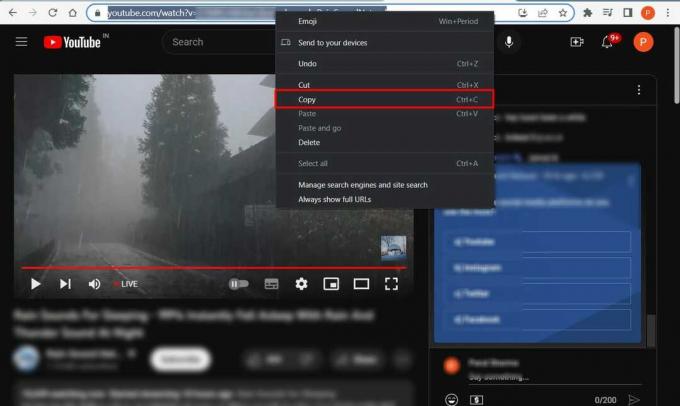
3. Em seguida, vá para o Site do Twitter.
4. Clique com o botão direito em O que está acontecendo?! caixa de texto e escolha o Colar opção.
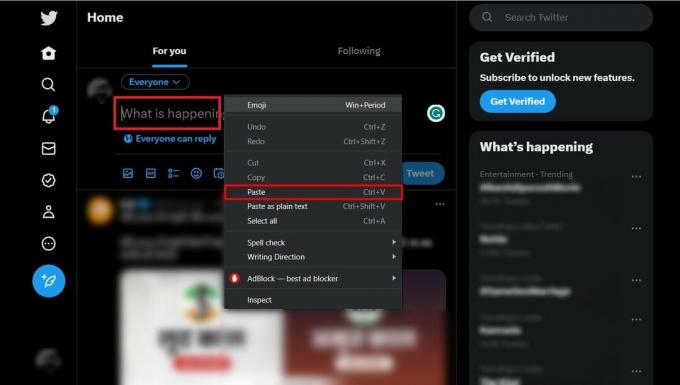
5. Por fim, clique em Tweetar.
Como compartilhar vídeos do YouTube no Twitter sem link?
Compartilhar um vídeo do YouTube no Twitter sem um link pode ser desafiador porque o Twitter não oferece uma maneira fácil de fazer isso. No entanto, existe uma solução disponível como alternativa aos métodos tradicionais.
Método 1: Tirar Captura de Tela no Android
Este método é bastante simples. Você deve fazer uma captura de tela do vídeo do YouTube e tuítá-la em sua conta. Desta forma, você não terá que lidar com o link.
1. Jogar o Vídeo do youtube no seu smartphone e tirar uma captura de tela.
2. Lançar o Twitteraplicativo.
3. Toque no + ícone e escolha Tweetar nas opções da tela.
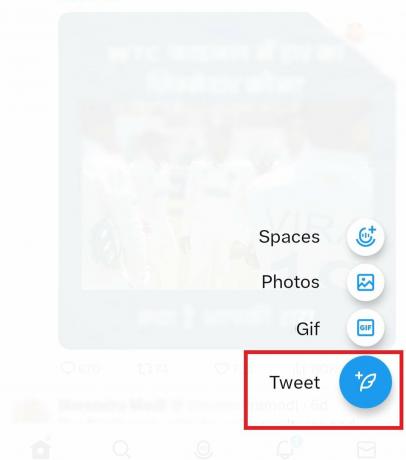
4. A seguir, toque no ícone de imagem.
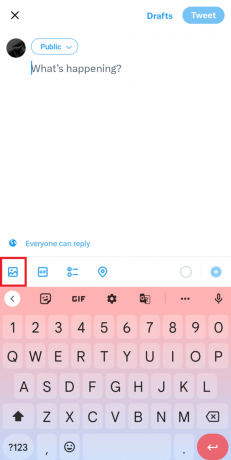
5. Escolha o captura de tela da sua galeria.
6. Assim que terminar, toque em Tweetar do canto superior direito.
Leia também: Como baixar vídeos incorporados de sites
Método 2: Clique e arraste o vídeo do YouTube no navegador do PC
Aqui está outro método para compartilhar um vídeo do YouTube no Twitter sem um link. Lembre-se de que pode não funcionar para todos os vídeos; é uma questão de sorte. Veja como fazer:
1. Navegue até o Site do YouTube no navegador do seu PC.
2. Abrir outra aba do navegador e vá ao oficial Site do Twitter. Sua tela dividida deve ficar assim.
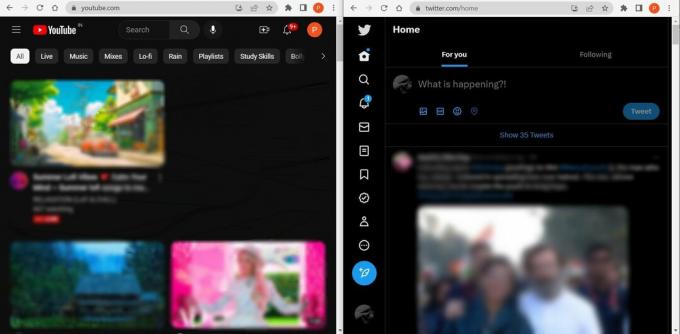
3. Em seguida, clique e arraste o Vídeo do youtube no caixa de texto seção da página inicial do Twitter.
4. Por fim, clique em Tweetar.
Depois de ler este artigo, agora você sabe como incorporar um vídeo do YouTube no aplicativo do Twitter para Android. Então, da próxima vez que você encontrar um vídeo de meme engraçado ou uma crítica no YouTube, você saberá o que fazer a seguir. Deixe seus Tweets serem tão criativos quanto você com esta técnica simples. Se você ainda tiver dúvidas, deixe-as nos comentários abaixo e iremos resolvê-las.
Pete é redator sênior da TechCult. Pete ama todas as coisas de tecnologia e também é um ávido DIYer de coração. Ele tem uma década de experiência escrevendo instruções, recursos e guias de tecnologia na Internet.